时间:2023-11-18 11:35:20 作者:永煌 来源:系统之家 1. 扫描二维码随时看资讯 2. 请使用手机浏览器访问: https://m.xitongzhijia.net/xtjc/20211201/234404.html 手机查看 评论 反馈
Win11如何调整鼠标速度?小编最近发现有不少小伙伴在升级到Win11系统之后发现自己的鼠标有延迟的情况,想要去调整鼠标的速度却不知道如何操作,那么遇到这种情况应该怎么办呢?下面就和小编一起来看看有什么解决方法吧。
Win11调整鼠标速度的方法
1. 按 Win 键,或点击底部任务栏上的开始,在打开的应用中,点击设置;
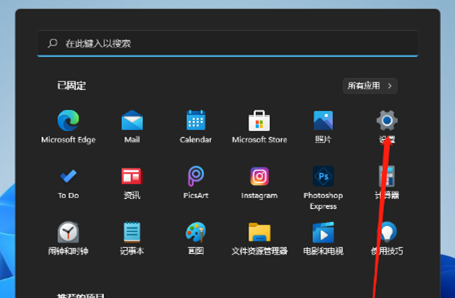
2. 设置(Win+i)窗口,左侧点击辅助功能,右侧找到并点击鼠标(鼠标键、速度、加速);
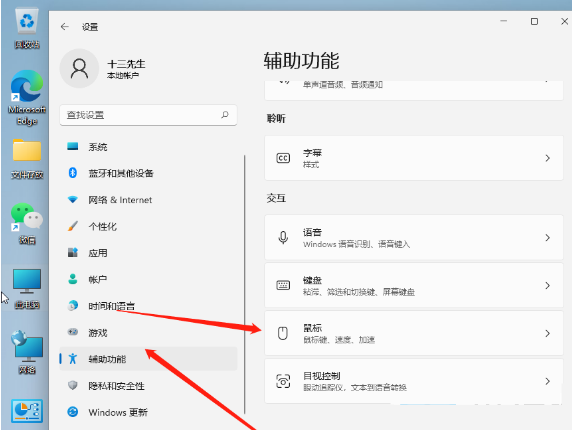
3. 辅助功能 - 鼠标下,打开鼠标键,就可以拉动进度条调整鼠标的灵敏度啦;
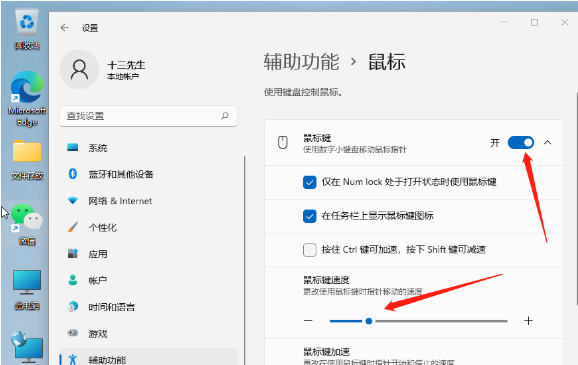
以上就是系统之家小编为你带来的关于“Win11如何调整鼠标速度-Win11调整鼠标速度的方法”的全部内容了,希望可以解决你的问题,感谢您的阅读,更多精彩内容请关注系统之家官网。
发表评论
共0条
评论就这些咯,让大家也知道你的独特见解
立即评论以上留言仅代表用户个人观点,不代表系统之家立场